Merhabalar, bu konumuzda çerezleri devre dışı bırakma konusunda sizlere bu işlemin nasıl yapılacağına dair bilgiler vereceğiz.
Bu işlem öncesi çerez yani diğer adıyla cookies nedir, ne işe yarar bununla ilgili bir ön bilgi verdikten sonra kullandığımız web tarayıcılardan Explorer, Safari, Yandex, Mozilla ( Firefox ), Edge, Chrome de çerezler nasıl engellenir bununla ilgili olarak sizlere bilgi vermeye çalışacağız.
ÇEREZLER ( COOKİES ) NEDİR?
İnternetten bir siteyi ziyaret ettiğiniz de web tarayıcılar bu girdiğiniz sitelerin bir geçmişini tutmaktadır. Üye olarak girdiğiniz, araştırma yaptığınız siteler ve kullanıcı adlarını küçük txt dosyası olarak bilgisayarda depolamaktadır.
Bu artık girdiğiniz sitelerin geçmişini tutmaktan ziyade biraz daha günümüzde artık reklam odaklı olarak da sizin internet üzerinde yaptığınız aramalar, araştırmalar konusunda artık bilgileri de vermektedir.
Buna örnek olarak arama motorunda duvar boyası olarak arama yaptığınız da girdiğiniz sitelerde karşınıza duvar boyası ile alakalı reklamları görebilirsiniz. Sizin arama davranışınıza göre çerezler bu bilgileri tuttuğu için sizin tarayıcı da yaptığınız davranışları kayıt etmektedir.
Bu çerezleri silebilir veya tarayıcınız da çerezleri engellemek suretiyle tarayıcıların sizin davranışlarınızı kayıt altına almasını engelleyebilirsiniz.
TARAYICI ÇEREZLERİ NASIL ENGELLENİR?
Bilgisayarınız da kullandığınız internet tarayıcılarınız chrome, safari, yandex, Explorer, edge bunların ayarlarını ayrı ayrı yapılandırarak çerezleri engellemesini gerçekleştirmek gerekiyor.
Chrome çerezleri engelleme
Bilgisayarda kullandığınız chrome tarayıcıda çerezleri engellemek için aşağıdaki tarayıcının ayarını değiştirmek suretiyle engelleyebilirsiniz.

- Ayarlar
- Gelişmiş sekmesi
- Gizlilik ve güvenlik “içerik ayarları”
- Çerezler “chrome://settings/content/cookies” link adresini tarayıcıya yapıştırarak direk olarak da açabilirsiniz.
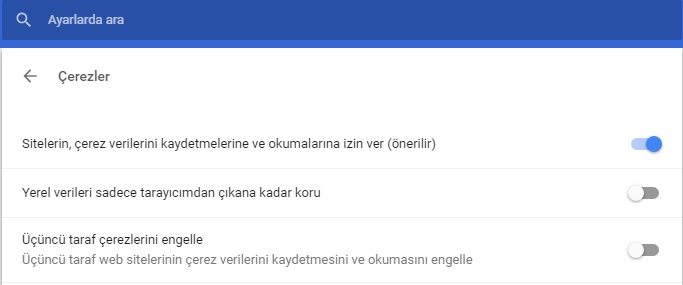
Sitelerin çerez verilerini kaydetmesine ve okumasına izin ver ( önerilir ) bu ayarı kapatabilirsiniz. Bunun anahtarını kapattığımız da chrome çerezlerini engellemiş oluruz. Bunun tam tersini yaparak da chrome çerezlerine izin vermek için kullanabilirsiniz.
Mozilla ( Firefox ) çerezleri engelleme
Mozilla kullanıyorsanız girdiğiniz bir site çerezlerini tutmasını istemiyor ve çerezleri kapatmak istiyorsanız mozilla çerezleri kapatma işlemini yapabilirsiniz.
- Menü
- Seçenekler
- Select the Privacy panele giriniz.
- Set Firefox will: to Use custom settings for history.
- Remove the check mark from Accept cookies from sites.
- about:preferences sayfasını kapatın. Yaptığınız değişiklikler kendiliğinden kayıt edilecektir.
Yukarıda işlem sonucunda firefox çerezleri kapatmış olacaksınız. Bu adımlarla çerezlerin bilgisayarda depolanmasını engellemiş oluyorsunuz.
Tarayıcıda kayıt altına alınan çerezler engelleme işlemine devam ediyoruz. Çerezleri kapatmak konusunda diğer tarayıcılarımız için anlatıma devam edeceğiz.
Safari çerezleri nasıl engellenir
Eğer bilgisayarınızda safari tarayıcı kullanıyorsanız safari çerezlerini kapatmak için aşağıdaki adımları takip edebilirsiniz.
- Ayarlar
- Safari
- Tüm çerezleri engelle
Bunlar Apple ürünlerinden iphone, ipad mobil telefonlarda engellemesi olarak kullanılabilir. Masaüstü web tarayıcıda çerezleri devre dışı bırakmak tekrarında
- Safari
- Tercihler
- Gizlilik
- Çerezler ve web sitesi verileri
- Her zaman engelle
Yukarıda adımlarla safari çerezlerini devre dışı bırakabilirsiniz. Gerekli çerez ayarlarını yönetmek için “https://support.apple.com/kb/PH21411?locale=tr_TR&viewlocale=tr_TR” adresi üzerinden yönetebilirsiniz.
Explorer Çerezleri engelleme
Windows işletim sistemini kurduğunuzda ya da satın aldığınızda üzerinde yüklü olarak gelen internet Explorer tarayıcıda çerezleri devre dışı bırakıp kapatmak için aşağıdaki adımları takip ederek çerezlerin çalışmasını sonlandırabilirsiniz.
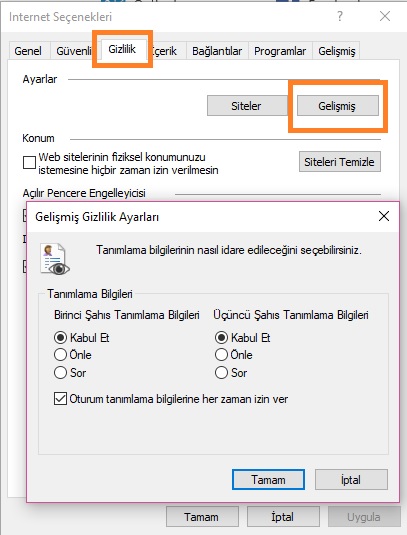
- Araçlar
- İnternet seçenekleri
- Gizlilik
- Gelişmiş
- Gelişmiş Gizlilik ayarları
Bu adımlar internet Explorer çerezlerine izin verebilir veya kapatarak devre dışı bırakabilirsiniz. Gerektiğinde çerezleri tekrar buradan aktif ederek etkinleştirebilirsiniz.
Web tarayıcımızda çerezleri aktif etmek ve engellemek için bu adımları gerçekleştirebilirsiniz. Diğer konumuz olan edge tarayıcıları devre dışı bırakma konusunda gelince aşağıdaki adımları takip edebilirsiniz.
EDGE çerezleri devre dışı bırakma
Microsoft edge web browser kullanıyorsanız çerezleri etkinleştirme veya sonlandırmak, devre dışı bırakmak için

- Tarayıcımızın sağ üst köşesinde … üç nokta işaretine basınız.
- Araçlar
- Gelişmiş Ayarlar
- Tanımlama Bilgileri
- Tanımlama bilgilerini engelle
Böylece sürekli olarak Microsoft edge kullanıyorsanız çerezleri engellemek suretiyle davranışlarınızı, bilgilerinizi not alan bu küçük text dosyalarını engelleyebilirsiniz. Bu adımlarla tekrarında edge çerezlerini etkinleştirebilirsiniz.
Yandex çerezleri yönetme
Yandex browser kullanıyorsanız çerezleri engelleyebilir veya devre dışı bıraktığınız çerezleri tekrar aktif edebilirsiniz.
Yandex çerezleri etkinleştirme ve devre dışı bırakmak için aşağıdaki adımları takip ederek gerçekleştirebilirsiniz.
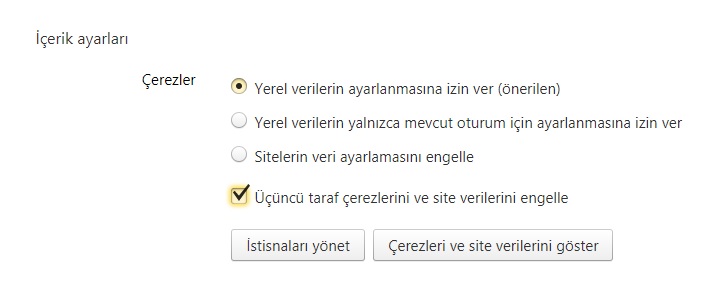
- Ayarlar
- Gelişmiş ayarları göster
- Kişisel bilgiler
- İçerik ayarları
- Üçüncü taraf çerezlerini ve site verilerini engelle
Böylece çerezleri devre dışı bırakıp kapatabilirsiniz. Bu adımlarla da tekrar yandex çerezleri etkinleştirme adımını tersine yapabilirsiniz.
Eğer çerezleri devre dışı bıraktığınızda bazı siteler düzgün olarak çalışmayabilir. Bunu da not olarak verdikten sonra çerezler nasıl kapatılır, devre dışı bırakılır bununla birlikte devre dışı bıraktığınız web tarayıcılarındaki çerezleri etkinleştirme konusunda da sizlere bilgiler vermeye çalıştık.





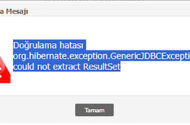

çerezleri devre dışı bırakmak bilgisi için teşekkürler